目录
STEP1:进入PyTorch官网查看安装版本和指令STEP2:为PyTorch单独创建conda环境STEP3:进入STEP2中创建的conda环境STEP4:输入STEP1中的安装指令安装PyTorchSTEP5:安装Jupyter Notebook需要的环境包
安装PyTorch之前,强烈建议先在Ubuntu中安装Anaconda,从而更好的管理PyTorch需要的包及包对应的版本。安装过程可以参考:超详细Ubuntu安装Anaconda步骤+Anconda常用命令:https://blog.csdn.net/KRISNAT/article/details/124041869
STEP1:进入PyTorch官网查看安装版本和指令
进入PyTorch官网查看安装指令,不同的系统和环境对应的安装指令不同,官网会自动给出最佳的安装指令,如下图所示: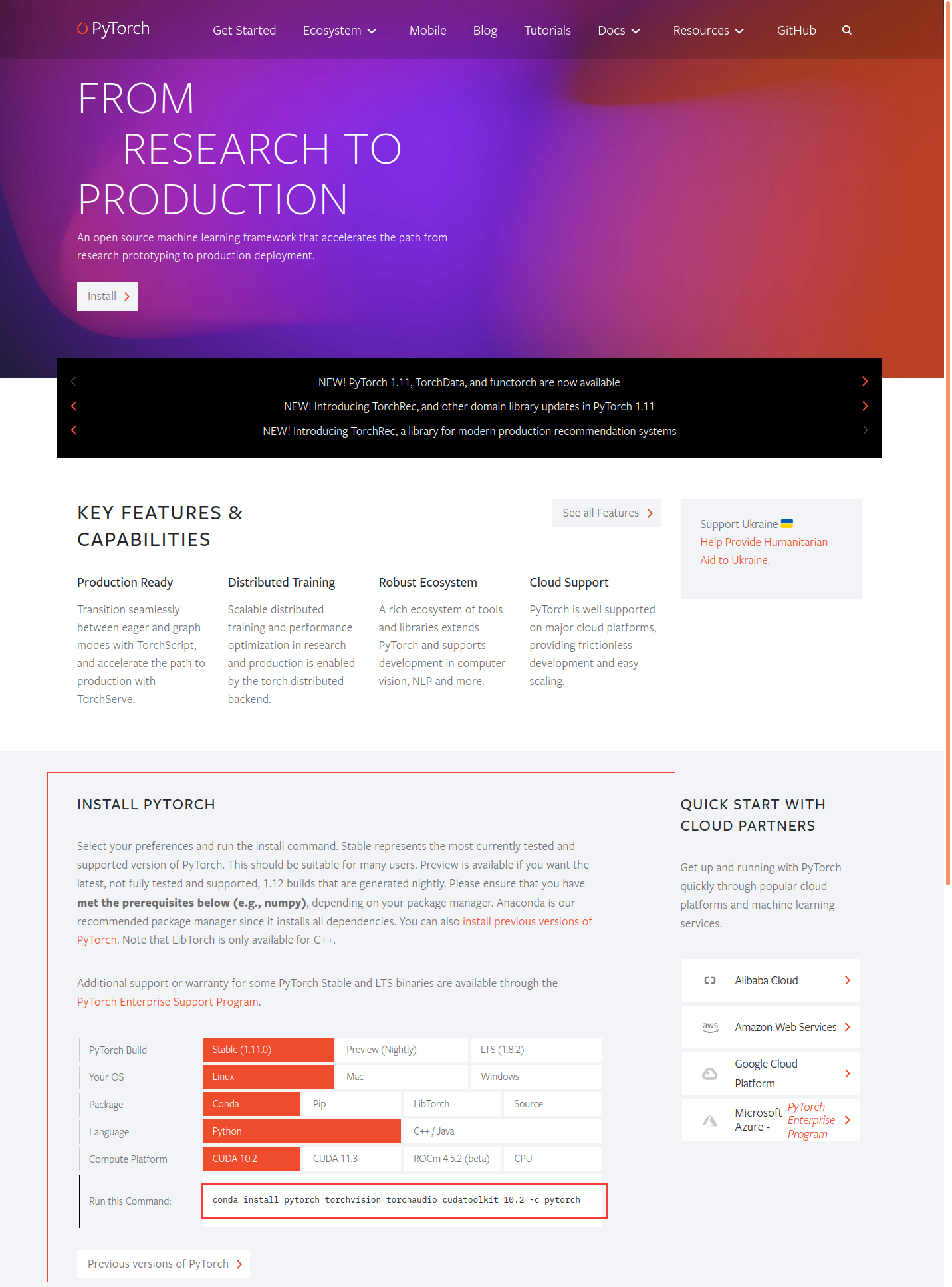
我这里官网给出的最佳安装指令如下:
conda install pytorch torchvision torchaudio cudatoolkit=10.2 -c pytorch复制这个安装指令备用。
STEP2:为PyTorch单独创建conda环境
使用STEP1中的指令安装PyTorch之前,需要先创建一个单独的conda环境,用于匹配对应的PyTorch版本。这一步不是必须的,但可以很方便的为PyTorch创建一个干净且独立的Python环境。这里使用比较稳定的3.6版本的Python解释器,创建代码如下:
conda create -n pytorch1110 python=3.6我这里安装的是PyTorchan1.11.0稳定版,因此创建的conda环境命名pytorch1110,并指定了Python版本为3.6。安装结果如下,期间输入y确定安装一些必要的包。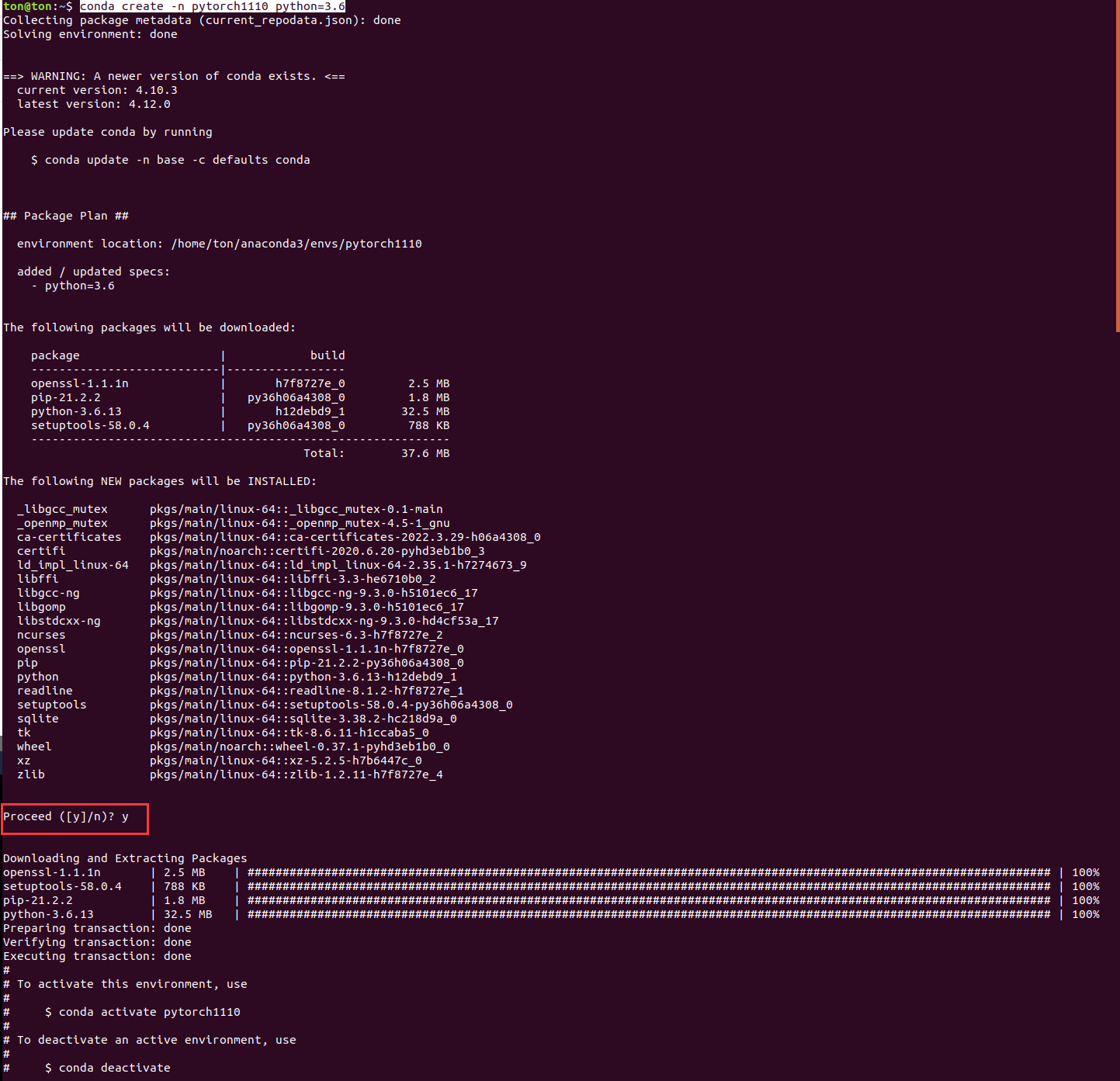
STEP3:进入STEP2中创建的conda环境
输入以下命令即可进入对应环境:
conda activate pytorch1110STEP4:输入STEP1中的安装指令安装PyTorch
在已经进入conda环境的终端中运行STEP1中的安装指令,如下:
因为网络原因,安装过程可能出错,如下: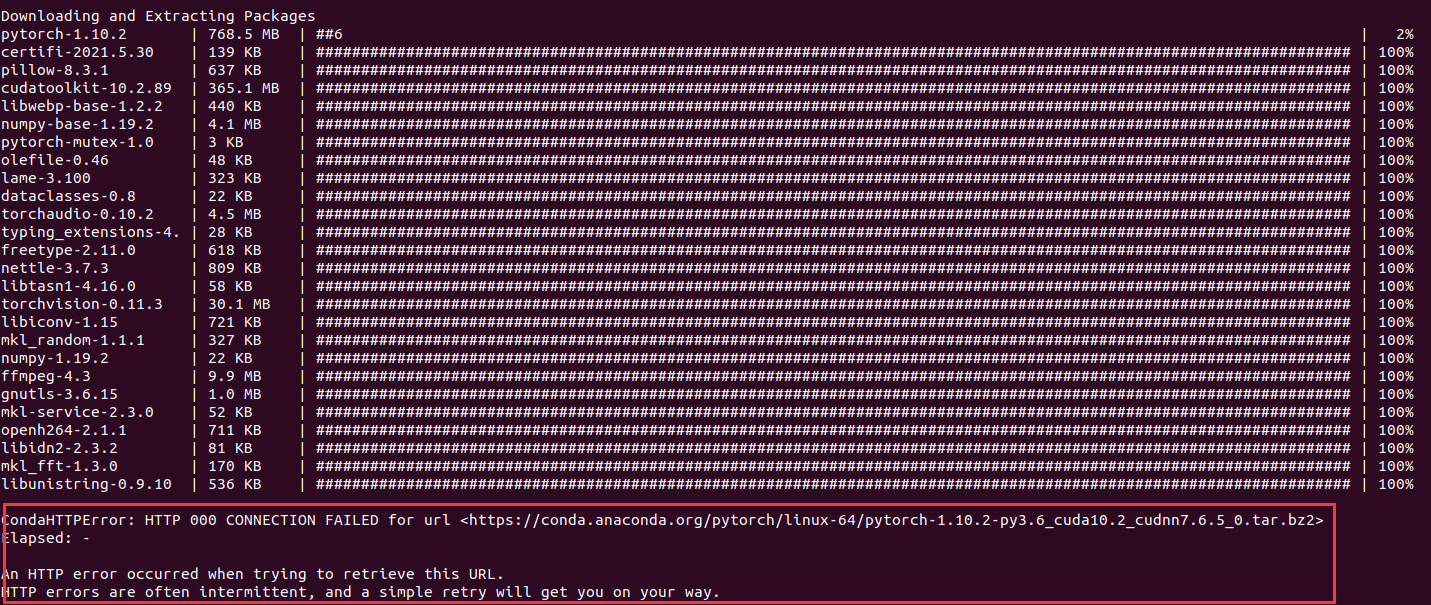
出现以上问题,我们只需要再次运行刚刚的安装指令即可,安装成功结果如下:
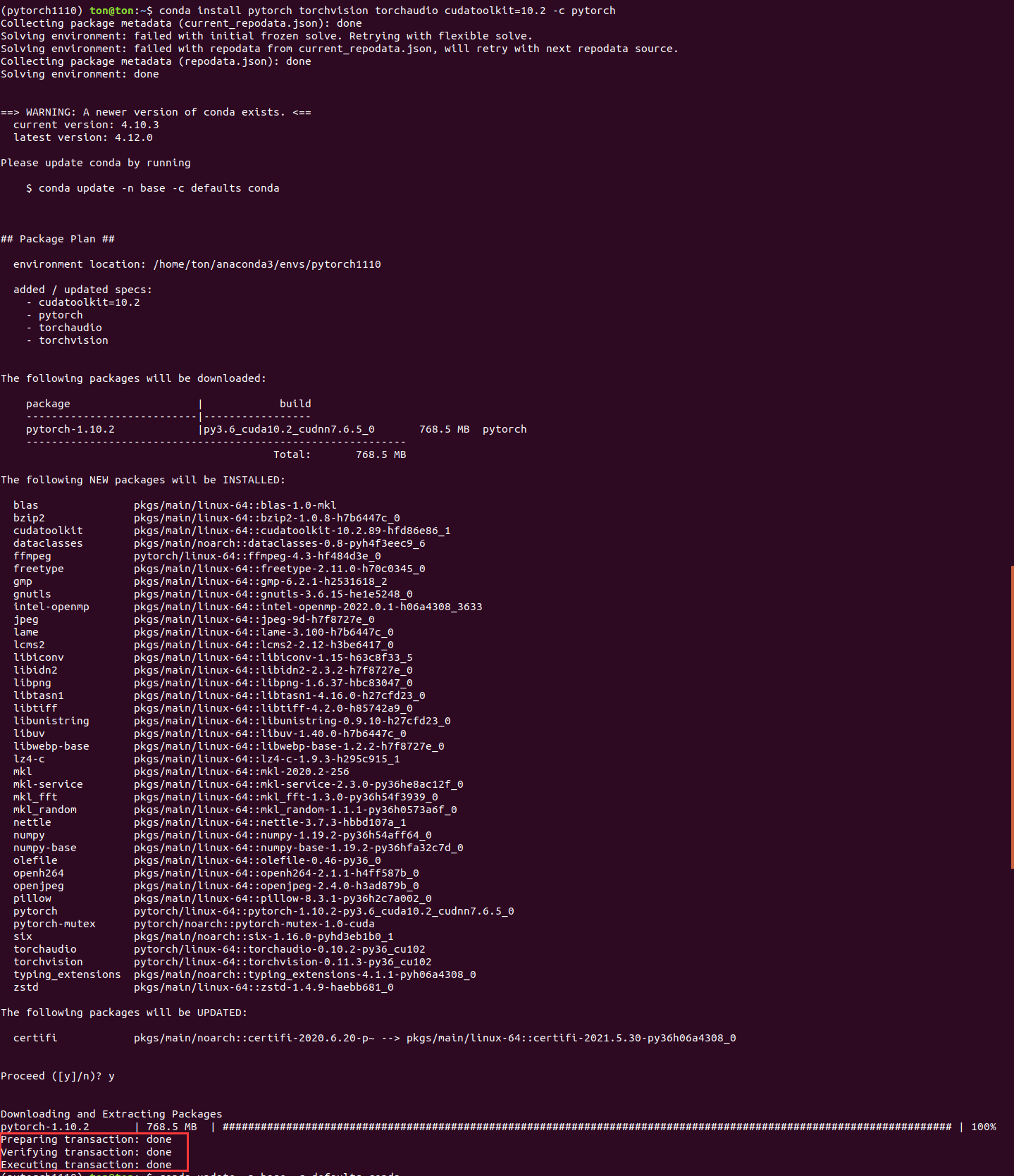
至此,恭喜你已经完成了Ubuntu中PyTorch的安装,如果需要使用Jupyter Notebook,则需要完成STEP5。
STEP5:安装Jupyter Notebook需要的环境包
在刚刚安装PyTorch的conda环境中要使用Jupyter notebook或者Jupyter Lab需要单独安装,安装指令如下:
conda install nb_conda -y运行完成指令就可以愉快的在交互式的Jypyter Notebook中测试自己的深度学习网络了。